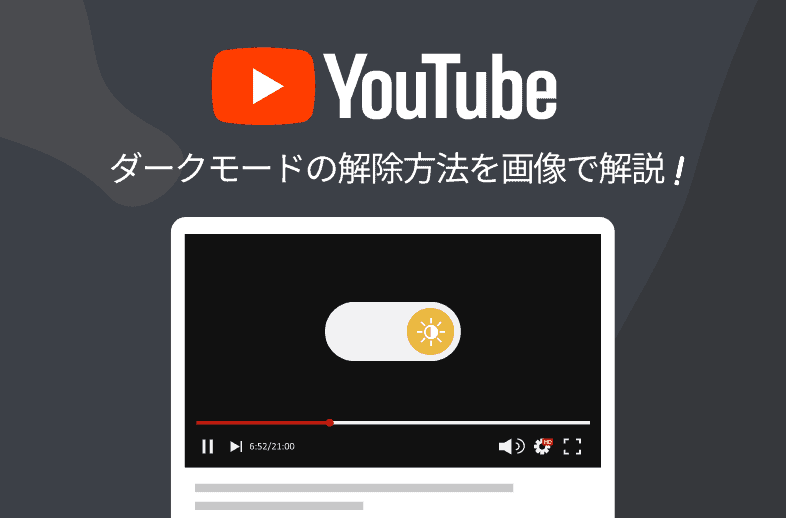
近年ではパーソナライズされたおすすめ動画の表示などによって、YouTubeを視聴する時間が格段に増えてきています。
YouTube には「ダークモード」という暗い場所での視聴に適したモードを選択できます。YouTubeでのダークモードは白い背景が黒になり、薄暗い部屋でも目に優しい環境を作ることができます。
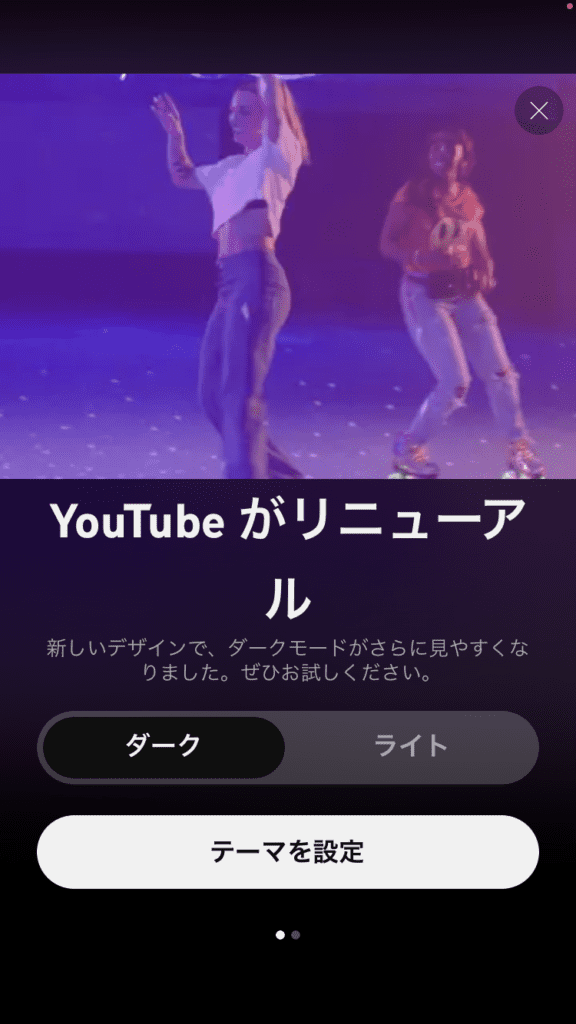
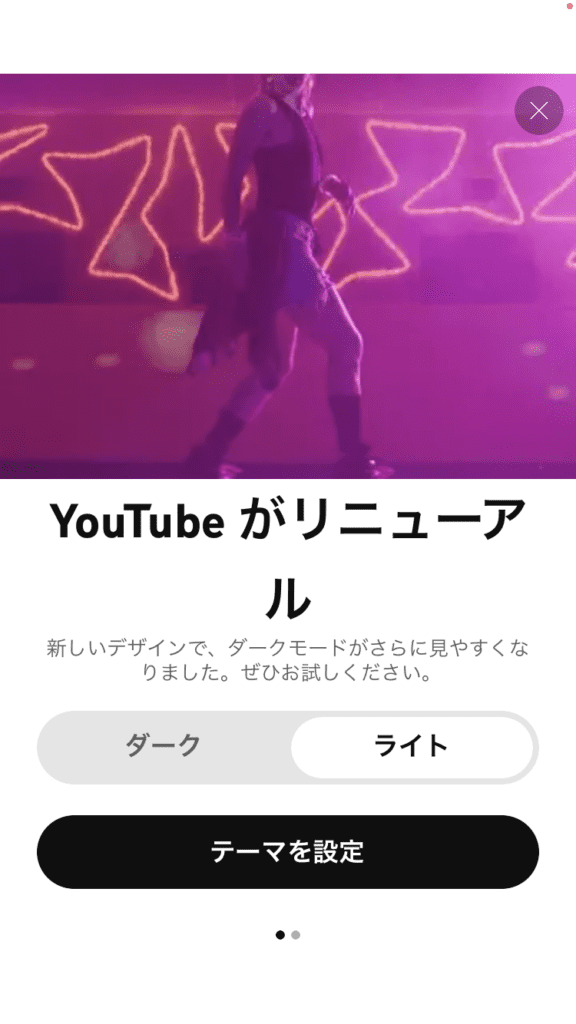
2022年10月のアップデート直後では、YouTubeアプリの起動時にリニューアル画面と共に上記のような設定画面が表示されていました。
ダークモードにすると眼精疲労の軽減やバッテリーが長持ちしたりと多くのメリットがあります。実際の画面は以下のとおりです。
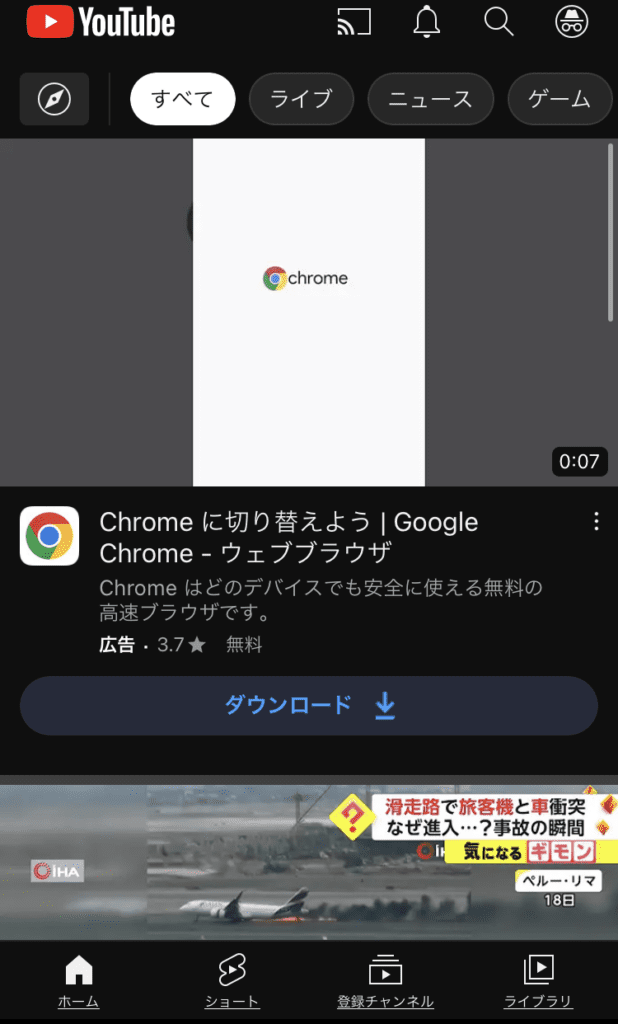
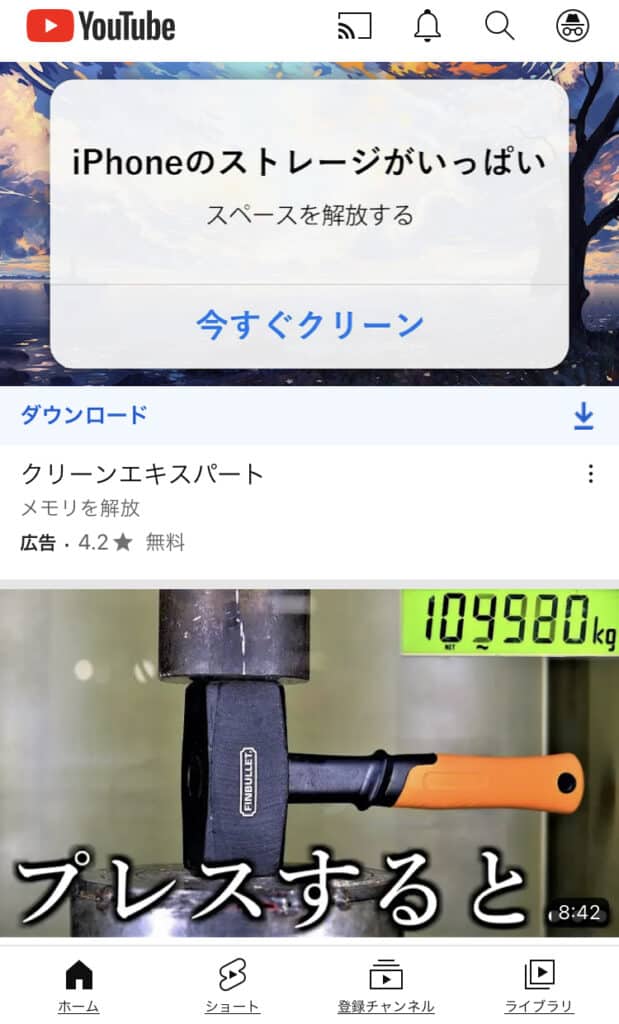
人気のダークモードですが、Google では解除方法を検索されている方も一定数います。
そのため今回は、スマホ・パソコン・iPad(タブレット端末)のダークモードの解除(ライトモードの設定)方法について、画像で解説します。
目次
【スマホ】YouTube ダークモード⇄ライトモードの設定/解除方法
1.YouTube アプリを開き、右下の「マイページ」をタップします。
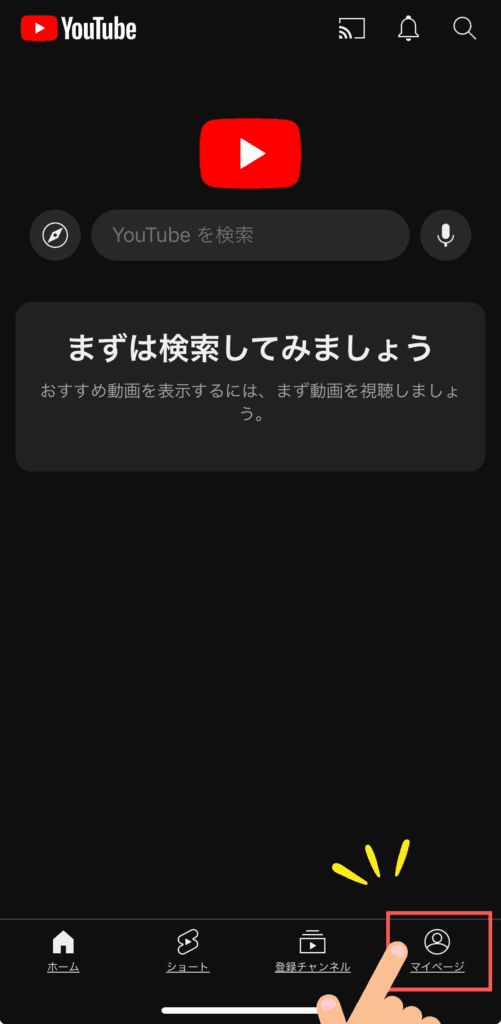
2.「設定」をタップします。
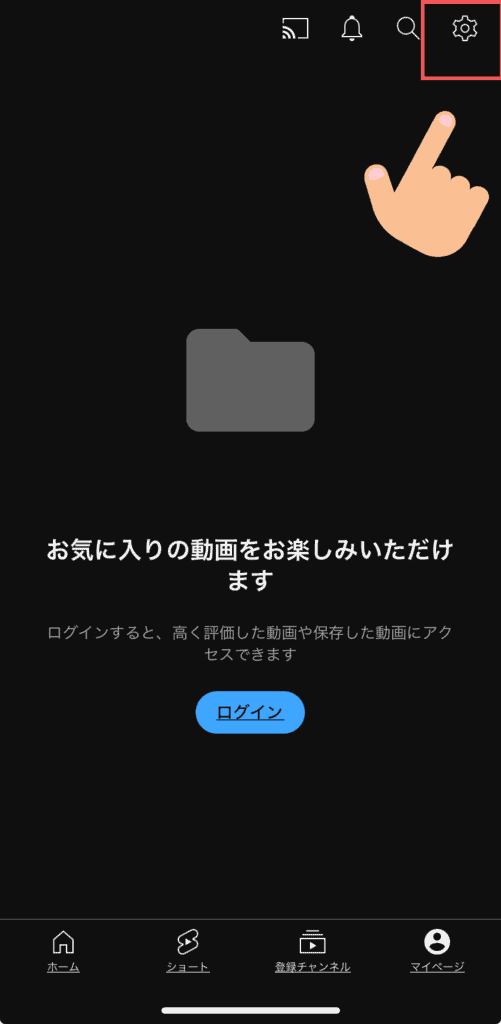
3.「全般」をタップします。
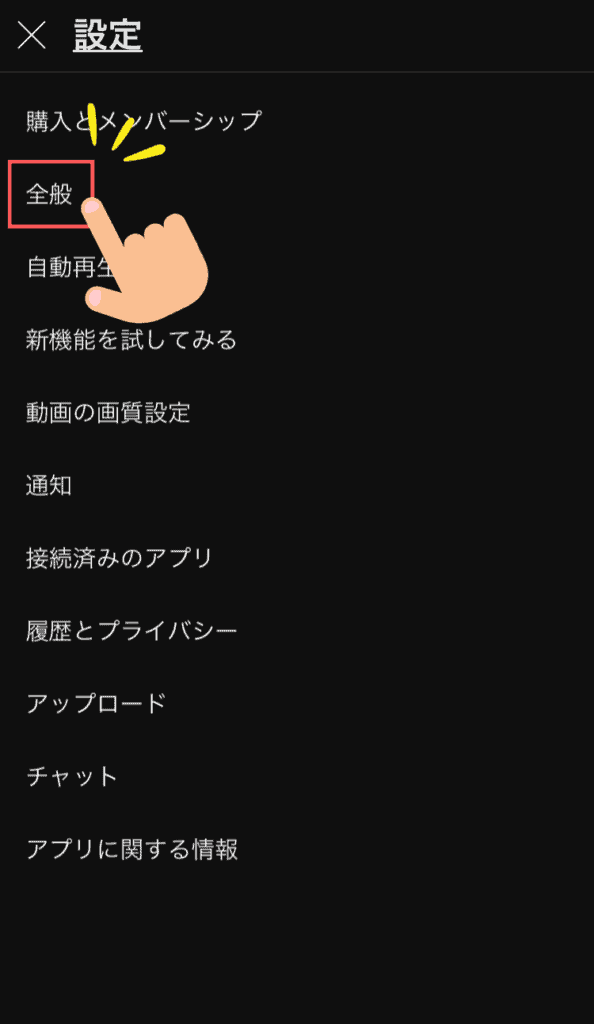
4.「デザイン」をタップします。
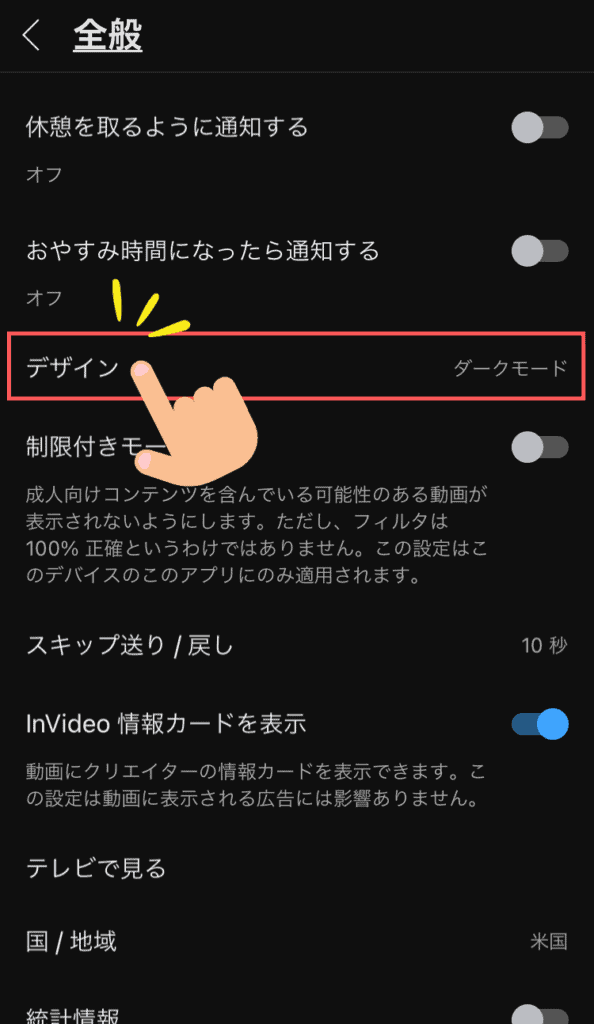
5.ライトモードへの変更は「ライトモード」ダークモードへの変更は「ダークモード」をタップします。
「デバイスのモードを使用する」にすると状況に応じて端末が自動でライトモードとダークモードに変更されます。
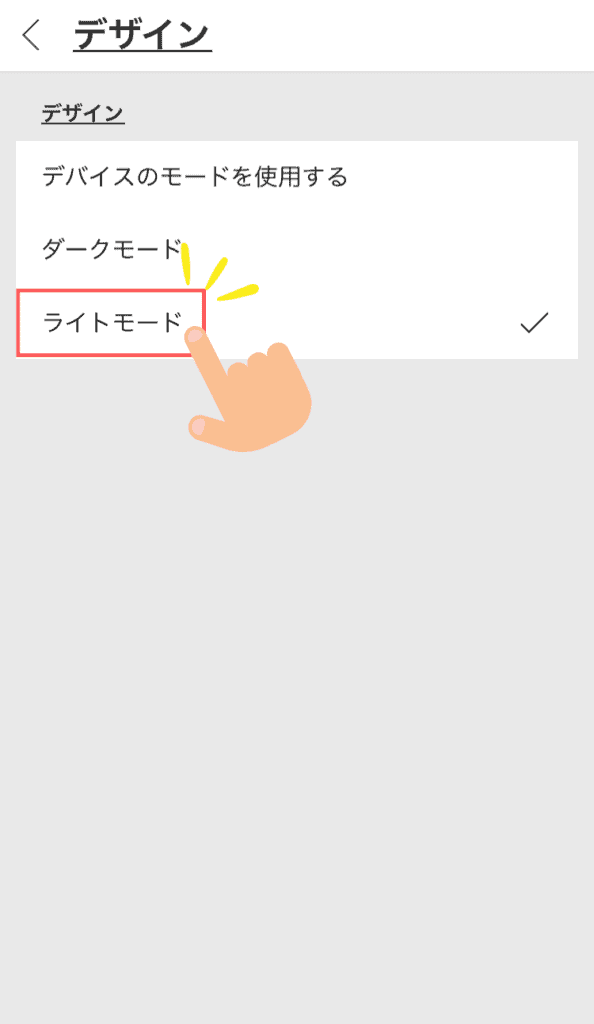
【パソコン】YouTube ダークモード⇄ライトモードの設定/解除方法
1. YouTube アプリを開き、右上にある自分のアイコン→「デザイン:ダーク」をクリック。
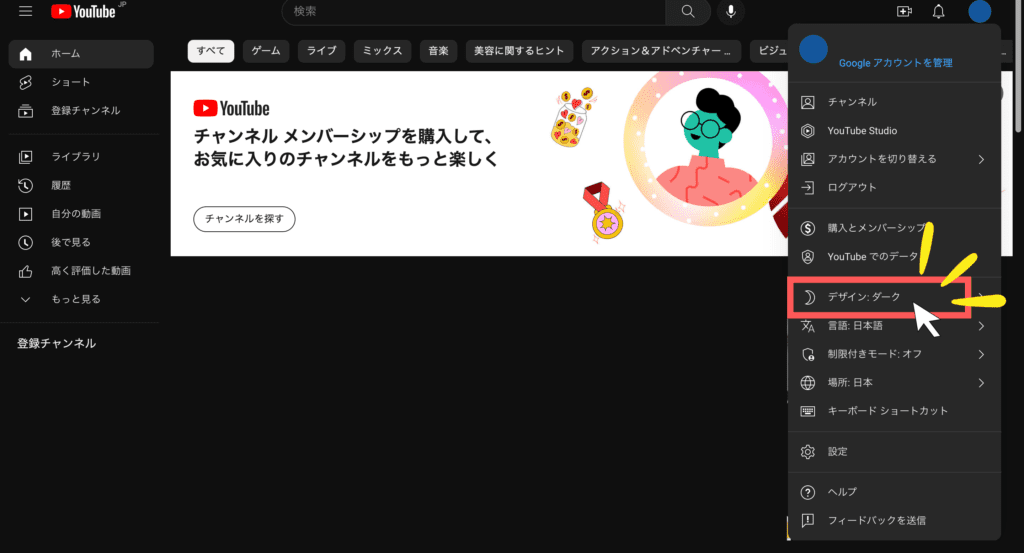
2.ライトモードへの変更は「ライトモード」、ダークモードへの変更は「ダークモード」をクリックします。
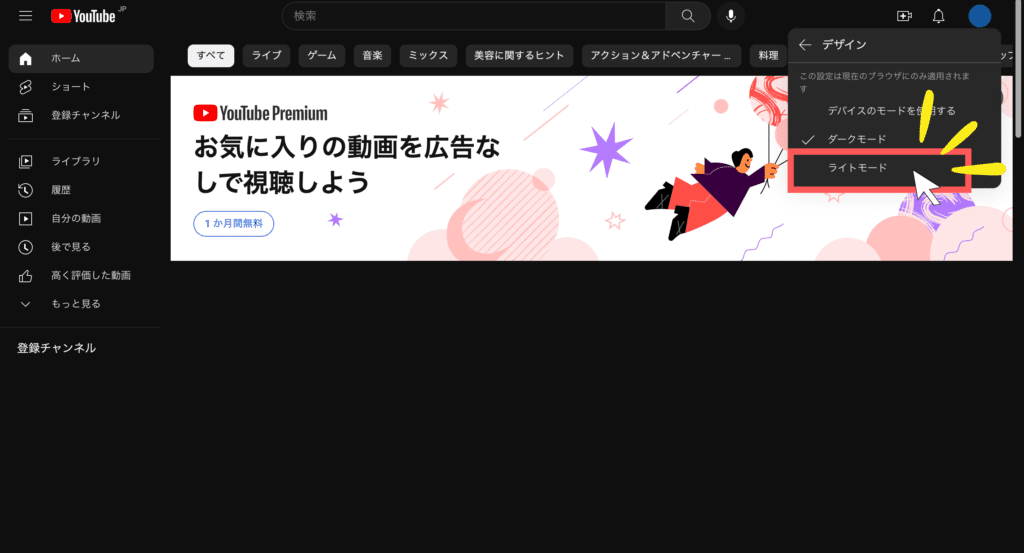
【タブレット(iPad)】YouTube ダークモード⇄ライトモードの設定/解除方法
タブレット端末はスマホでのやり方とほぼ同じですがご紹介します。
1.スマホ版同様、YouTube アプリを開き右下上にある自分のアイコンをタップします。
次に歯車マークの「設定」をタップします。
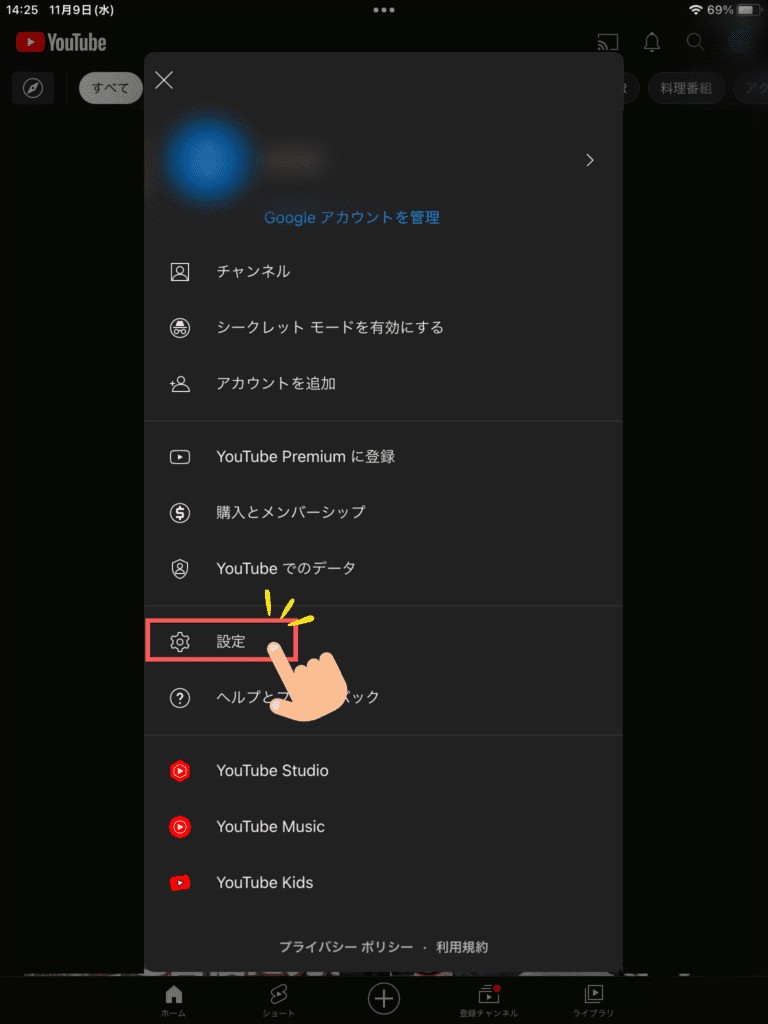
2.次に「デザイン」をタップします。
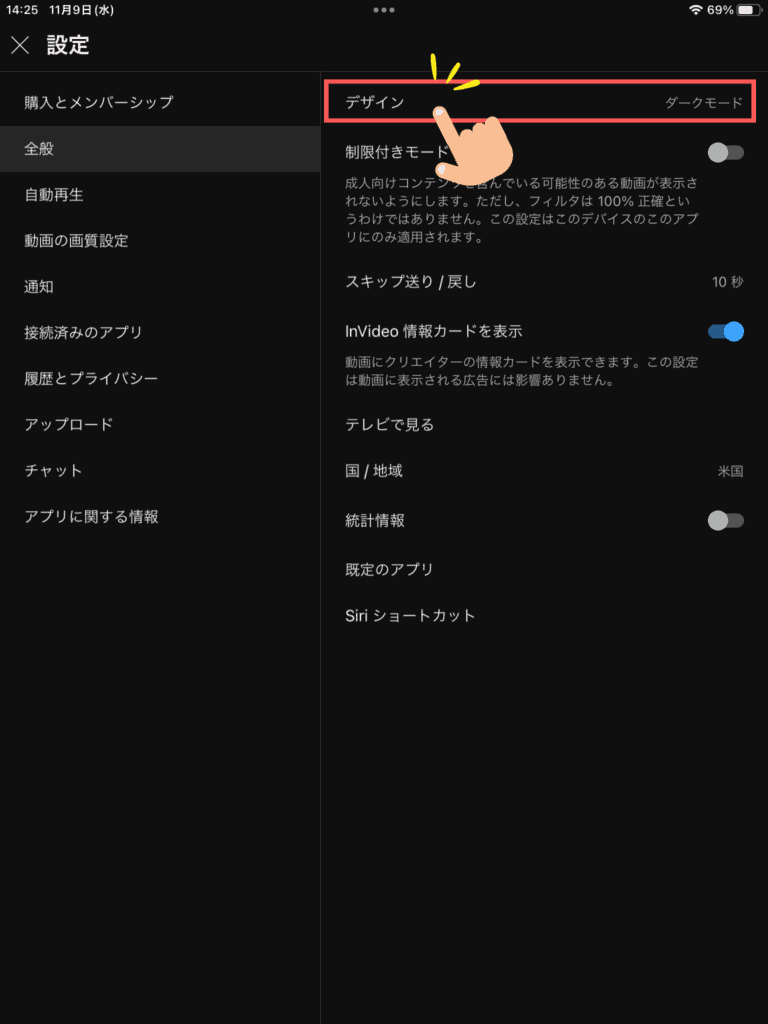
3.ライトモードへの変更は「ライトモード」、ダークモードへの変更は「ダークモード」をタップします。
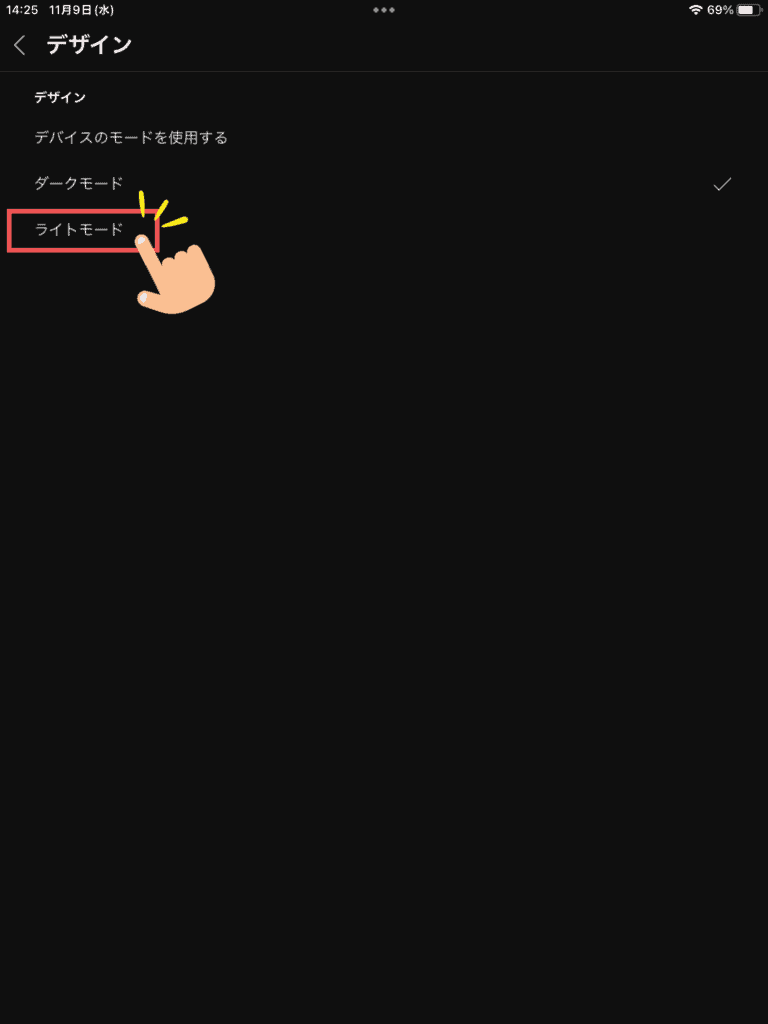
まとめ
パソコンやタブレットと比較すると、スマホの設定方法は少し複雑な印象です。
夜間や薄暗い部屋で YouTube の動画を見ることが多い方は、ダークモードを使うことで視力低下や眼精疲労を防げます。
設定方法については本記事を参考にしていただき、見やすい方を選択してみてください。
リンクス・アンド・カンパニー・ジャパンでは「Web集客」を中心に、インターネット上での集客方法などさまざまな情報を発信しています。
売り上げやWebでの集客にお悩みの方はぜひ、右上の「無料で相談をする」ボタンから個別相談会をご予約くださいませ😊
